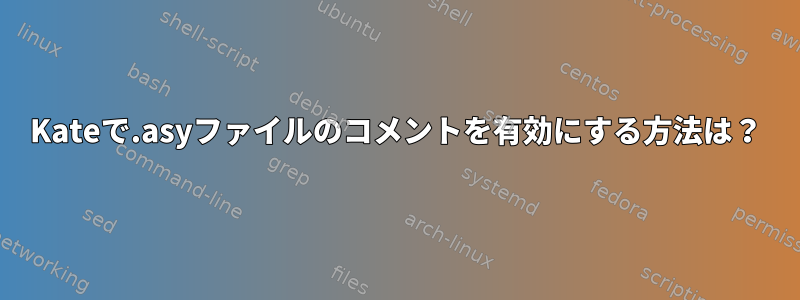
Kateで.asyファイルのコメントを有効にする方法は?
Kateエディタで特定の種類のファイルに対してCtrl+DとCtrl++を押すと、行にShiftコメントを付けたりコメントを解除したりできますD。ただし、Kateのデフォルト設定では.asyファイル(漸近線)。 +を押すとCtrl何も起こりません(また、+を押してツールで「コメントを切り替える」が灰色で表示されても何も起こりません)。DCtrl/
.asyファイルの適切なコメント表記はです//。
私は、Kateが.asyファイルを適切に強調表示した.xmlファイルを持っている場合は、解決策になると思います。このファイルを生成する方法についての指示が見つかりました。ここ。関連ディレクトリ(スクリプトを含むディレクトリasy-kate.sh)は私とは少し違って見えます(/usr/share/asymptote/そこにあるディレクトリではありません/usr/local/share/asymptote)。また、スクリプトにasy-kate.shファイルが必要であり、そのファイルがasy-keywords.el欠落していると文句を言います。システムの他の場所で/usr/share/emacs/site-lisp/ファイルを見つけてコピーしました/usr/share/asymptote/。これでasy-kate.sh問題なく実行され、合理的に見えるファイルが作成されますasymptote.xml。
次の質問はそれをどこに置くかです。インターネット検索後、2つの候補ディレクトリが表示されました:~/.kde/share/apps/katepart/syntax/と~/.local/share/katepart5/syntax/。私はそれらを作成し、asymptote.xml両方に配置しました。 Kateを再起動しましたが、残念ながら新しい.xmlファイルには何の効果もないようです。まず、私の.asyファイルには何も強調表示されていませCtrlんD。それでも灰色で表示されています。
Ctrl+DとCtrl++が.asyファイルで正しく機能するようにkateをどのように設定しますかShift?D
これは私のシステムです。
オペレーティングシステム:Kubuntu 20.04
KDEプラズマバージョン:5.18.5
KDEフレームワークバージョン:5.68.0
Qtバージョン:5.12.8
カーネルバージョン:5.4.0-70-generic
オペレーティングシステムタイプ:64ビット
ケイトのバージョンは19.12.3です。
答え1
KDE Plasma Desktop 5.21.3 から Kate 20.12.3 を使用します。
からインスピレーションを受けるこの回答、テーマのユーザー固有のディレクトリを表示するために、カスタムテーマ(Kateで設定→Kate設定→開く/保存→モードとファイル形式)を作成しました。仕事が起こる
~/.local/share/org.kde.syntax-highlighting
例えば、私のシステムにはKDEの構文強調ファイルがあります。
/usr/share/org.kde.syntax-highlighting/syntax/
syntaxにディレクトリを作成しました~/.local/share/org.kde.syntax-highlighting/。
実際のパスはKDE / Kateのバージョンによって異なりますが、このプロセスを適用してパスが何であるかを判断できます。同様の方法を使用して、strace -e openat kate 2>&1 | grep syntax-highlightingKateが実際に開いたファイルを一覧表示し、変更が望ましい効果を得たことを確認することもできます。
/usr/share/texmf-dist/asymptote/asy-kate.sh次に、Tex Liveが提供するスクリプトを使用して構文強調asymptote.xml記述ファイルを生成し、
~/.local/share/org.kde.syntax-highlighting/syntax/
ファイルにはすでに次のものが含まれています。
<general>
<comments>
<comment name="singleLine" start="//" />
<comment name="multiLine" start="/*" end="*/" region="Comment"/>
</comments>
<keywords casesensitive="1" />
</general>
Ctrl+キーの組み合わせを押したときにKateがコメントを作成するために使用する文字列を設定します。D
Kateを開き、ファイルを開き、ツール→モード→ソースまたはツール→ハイライト→ソースから「漸近線」を選択すると、コメント行のキーの組み合わせが期待どおりに機能します。


